
软件大小:21.18 MB软件语言:简体中文授权方式:共享软件
更新时间:2020-07-21运行环境:Win ALL
推荐下载 软件大小 版本说明 下载地址
Beyond Compare增强版是一款不可多得的专业级的文件夹和文件对比工具。使用Beyond Compare增强版可以很方便地对比出两个文件夹或者文件的不同之处,相差的每一个字节用颜色加以表示,查看方便,支持多种规则对比。Beyond Compare增强版是程序工程师以及上班族必备的有效辅助工具。

Beyond Compare增强版软件功能
1、超好用文件对比工具
2、并列比较文件夹、FTP 网站或 Zip 文件;
3、为以后的比较保存快照;
4、类似浏览器的界面;
5、可扩展子文件夹;
6、隐藏比较不需要的文件夹;
7、对差异进行色彩突出显示;
8、根据内容对文件夹图标进行色彩编码;
9、若干显示过滤器;
10、显示全部、仅差异、仅匹配;
11、两侧匹配,两侧不匹配;
12、孤行、较旧的和较新的;
13、按名称、类型、修改日期、大小或 CRC 分类;
14、多线程操作;
15、在后台扫描文件夹;
16、在后台比较文件;
Beyond Compare增强版安装步骤
1、首先需要你在该页找到下载地址处选任意地址将Beyond Compare软件包下载至本地,下载后双击解压并运行包内的.EXE格式程序。如下:直接单击【下一步】开始安装。
2、开始安装后进入到Beyond Compare安装类型选择界面,在这个界面里你需要选择适合自己的安装方式并单击【下一步】

3、选择完Beyond Compare安装类型进入到Beyond Compare安装协议界面,该处你需要了解协议并同意才可继续安装。同意协议后单击【下一步】
4、同意协议后进入到Beyond Compare安装目录设置界面,该处需要你单击【浏览】设置具体的安装路径。设置后单击【下一步】

5、设置完Beyond Compare安装路径进入到开始菜单设置界面,该处小编建议大家选择默认安装方式即可。单击下一步

6、接下来进入到Beyond Compare附加任务选择界面,该处勾选你需要的选项单击【下一步】

7、设置完Beyond Compare安装信息进入到信息确认界面,确认无误单击【安装】即可。

8、最后,Beyond Compare安装完成,单击【结束】即可。
Beyond Compare增强版使用技巧
-首先需要你运行打开beyond compare如家,然后根据下图提示选择文件夹比较选项

-进入到beyond compare文件夹比较界面后选择你需要比较的两个文件夹路径地址即可开始比对

-你还可以在图中指示处选择不同比对选择,如下图所示


Beyond Compare增强版常见问题:
Beyond Compare比较文本对相同内容的处理
步骤一:运行Beyond Compare,在打开的主页中单击会话按钮,在展开的菜单中选择“新建会话”选项,在新建会话选项内容中选择“文本比较”会话,打开会话操作界面。
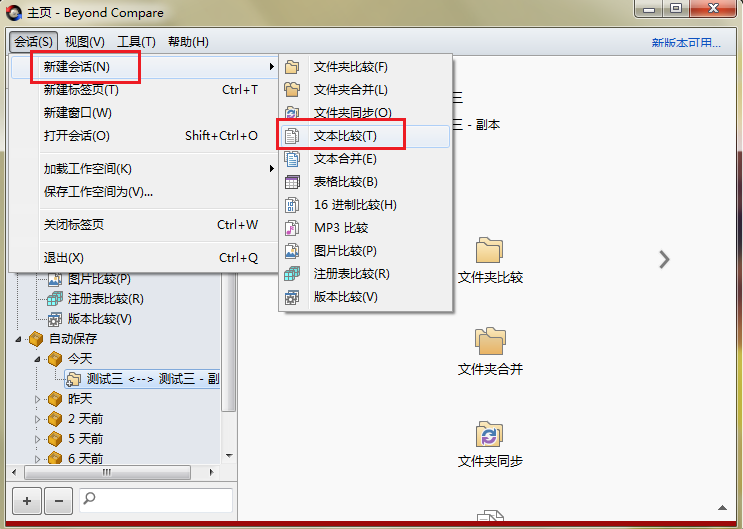
步骤二:在文本比较会话操作界面中,单击“打开文件”按钮选择需要比较的文本文件,您可以单击工具栏显示“相同”按钮,软件将会自动过滤掉差异文本内容。
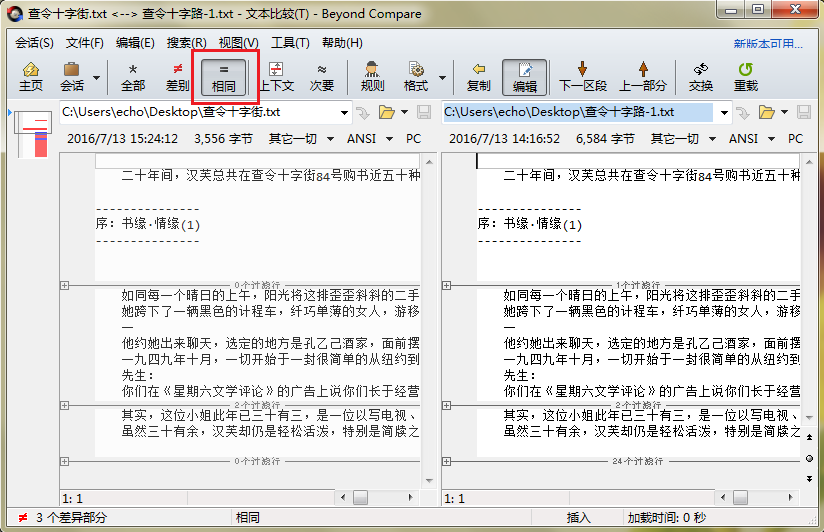
步骤三:选中想要复制的文本内容,右键单击并在展开的菜单中选择“复制“操作命令,即可复制文本。其中在展开的菜单中还设有:剪切、删除、把选择的内容和剪贴板比较等一些常规文本操作命令。
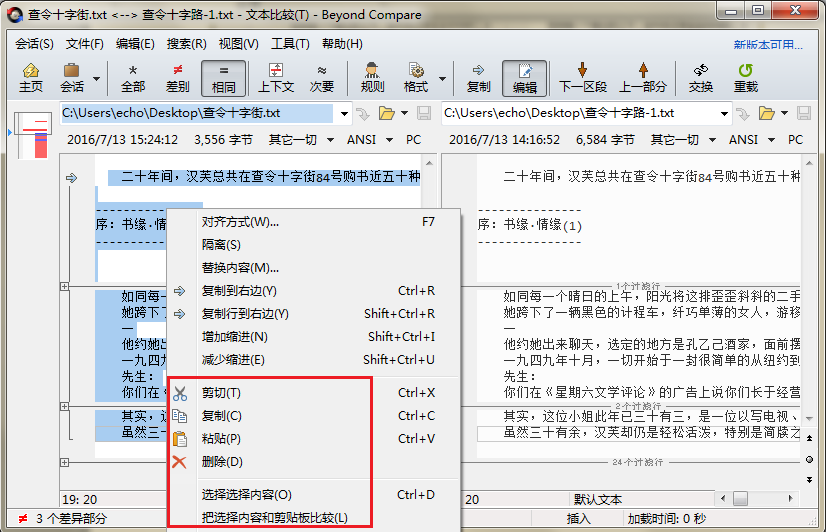
更新日志
1.新的home视图在用户体验上更加的美观;
2.3种方式合并文件夹更快速地合并修改过后的文件;
3.定义不重要的文本,直接从规则对话框中定义不重要的文本;
4.WEBDAV, AMAZON S3, SUBVERSION和DROPBOX的支持,除了PTF之外,你还可以访问WebDAV资源、亚马逊S3和Dropbox云存储;
5.图片比较,比较模式使用灰度来显示图像的差异。它速度更快,使用内存更小并支持其它的图像格式;
6.对话框搜索,重组选项对话框包括快速查找特定设置的搜索功能